Amazon Alexa oferă vocii tale câteva superputeri. A fost primul asistent digital pe piață până când bătălia asistenților deștepți a început odată cu sosirea Google Home. Acum poate fi găsit în sute de dispozitive mici, de la micuțe difuzoare care redă muzică până la case inteligente automatizate.
Să învățăm cum să configurați aplicația Alexa Alexa cu echipament activat Alexa.
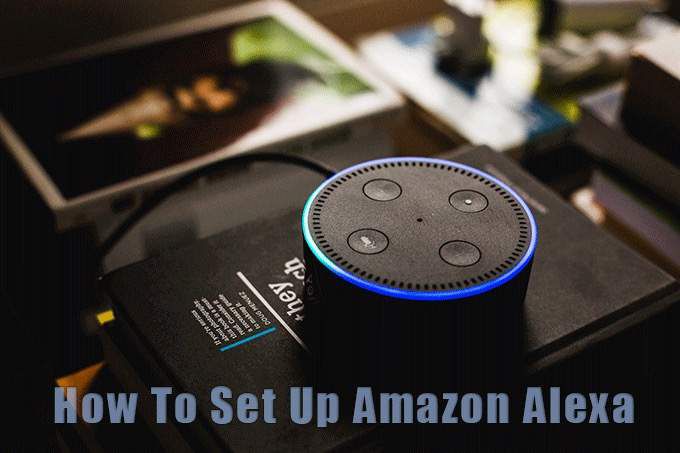
Instalați aplicația Alexa pe telefonul dvs.
Amazon Alexa este un serviciu cloud, dar trebuie să descărcați aplicația Alexa gratuită dacă doriți să o asociați cu orice dispozitiv.
Puteți descărca aplicația pe orice smartphone care rulează Android sau iOS. Puteți utiliza, de asemenea, aplicația Alexa de pe sistemul de operare Fire.
Instalarea este simplă:
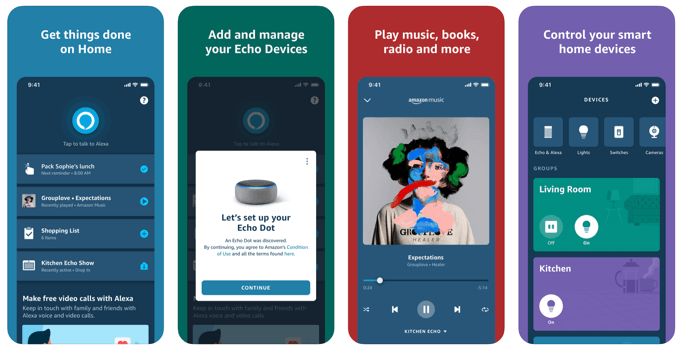
Puteți, de asemenea, accesați Alexa pe orice browser web compatibil. Conectați-vă cu contul dvs. Amazon.
In_content_1 all: [300x250] / dfp: [640x360]->Chiar dacă Windows are Cortana, puteți utiliza Alexa pentru a face cumpărături pe Amazon cu vocea. Alexa este disponibil ca descărcare gratuită din Magazin Microsoft. Cu toate că, utilizarea Alexa ar putea să nu fie atât de utilă, deoarece Cortana este asistentul la alegerea dispozitivelor Windows.
Difuzoarele inteligente precum Amazon Echo și Echo Dot sunt unul dintre cele mai comune Dispozitive activate cu Alexa pe care le veți vedea în jur. De fapt, există opt tipuri de dispozitive Echo. Configurația Alexa este similară pentru toți. Să ne uităm la modul de configurare a Amazon Alexa cu un Echo Dot pentru a arăta cât de ușor este.
Conectați ecoul la o priză de alimentare
inel de lumină în jurul difuzorului se va aprinde cu albastru și o nuanță de turcoaz. Într-o clipă, lumina va deveni portocalie și o voce drăguță și drăguță vă va întâmpina cu:
„Bună ziua, dispozitivul dvs. este pregătit pentru configurare. Trebuie doar să descărcați aplicația Alexa și să urmați instrucțiunile. "
Punctul Echo va rămâne o nuanță de portocaliu pentru a semnala modul de configurare. Va rămâne în această culoare până când configurația este completă.
Conectați ecoul la rețeaua Wi-Fi
- p>Notă:Ecranele de configurare pot diferi ușor de versiunile dispozitivului pe care îl dețineți. De exemplu, Echo Second Generation and the Third Generation. Însă diferențele sunt minore.
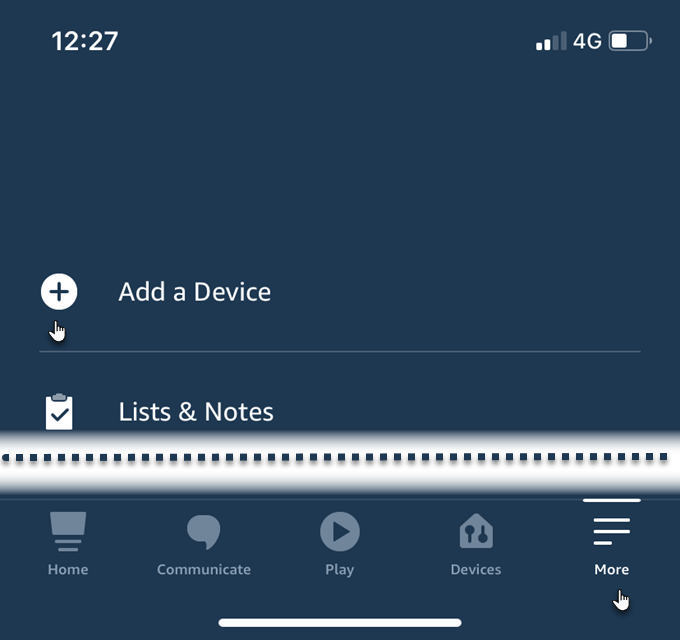
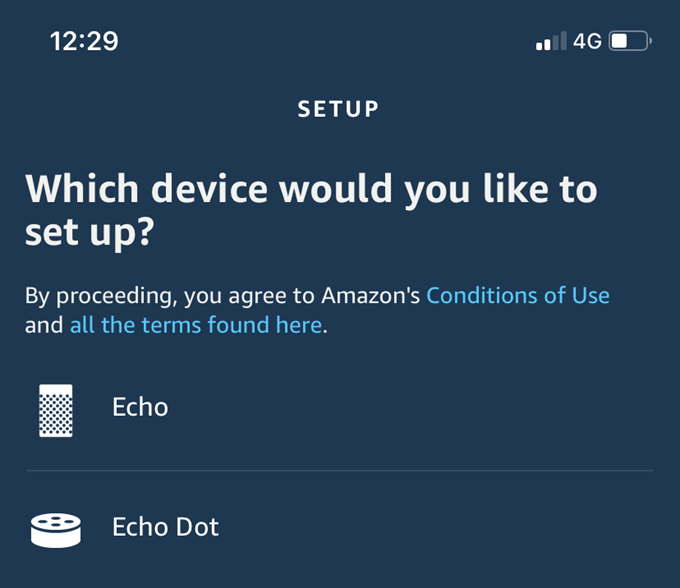
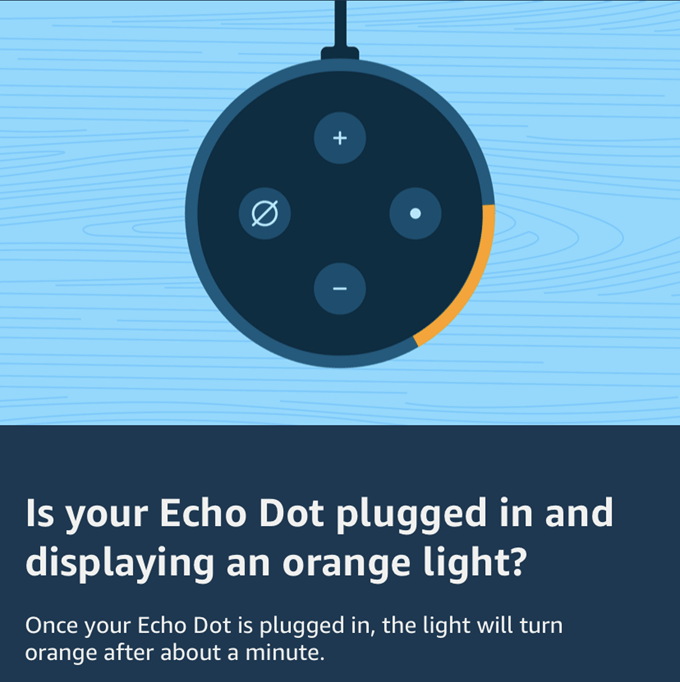
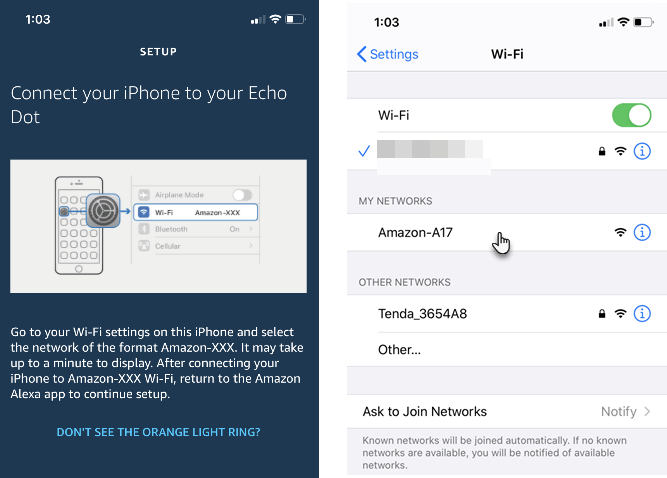
Selectarea această rețea Wi-Fi îți schimbă telefonul din rețeaua principală Wi-Fi și îl conectează direct la Amazon Echo.
- p>Notă:Această rețea specială este temporară. Amazon îl creează pentru a face dispozitivul punctul de acces și pentru a schimba informațiile de configurare cu aplicația Alexa. Punctul de acces dispare imediat ce configurarea este completă, apoi lumina portocalie se stinge.
Schimbă cuvântul trezit
Alexa se aprinde gata să-ți asculte comenzile când folosești cuvântul implicit de trezire, „Alexa.”
Puteți schimba cuvântul trezire la altceva. Acest lucru ar putea fi necesar dacă există altcineva în casă cu același nume. Întreabă-l pe Echo, „Alexa, schimbă cuvântul de trezire.”
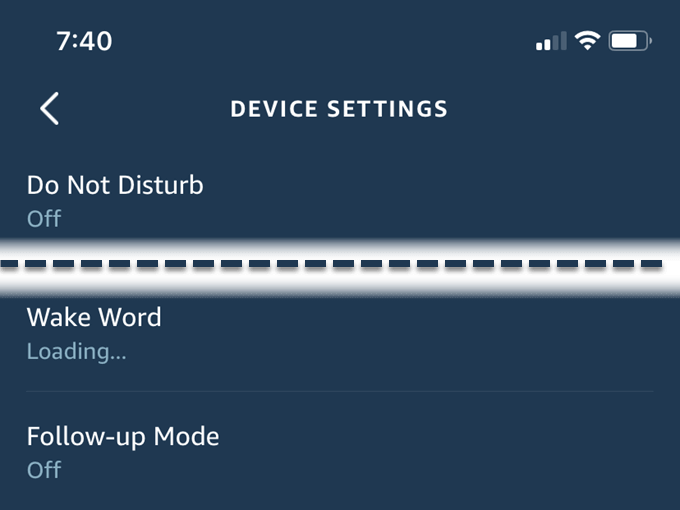
Îți spune să mergi la Dispozitiveși să selectezi dispozitivul specific. Accesați Setări dispozitivși derulați în jos până la Wake Word. Atingeți-l și alegeți un cuvânt treaz dintre aceste opțiuni limitate: Alexa, Amazon, Echo și Computer. Încă nu îi poți da niciun nume ales.
Activați abilitățile Alexa
Aptitudinile Alexa sunt ca niște roboți mici automatizați care fac licitația dvs. când vorbiți cu dispozitivul. Există mii de abilități Alexa din care puteți alege.
Explorați-le în Pagina Alexa Skills pe Amazon și descoperiți-le și în aplicația Alexa. Le puteți activa din oricare sursă.
Iată cum puteți activa abilitățile din aplicație.
În aplicația Alexa Alexa, vedeți o listă scurtă cu cele mai populare Aptitudini recomandate. Ecranul sugerează, de asemenea, câteva alte abilități pe care le puteți încerca.
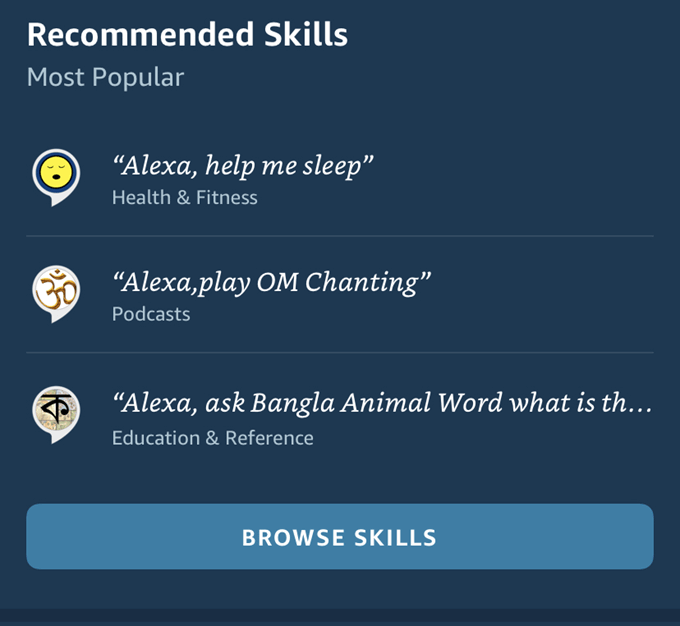
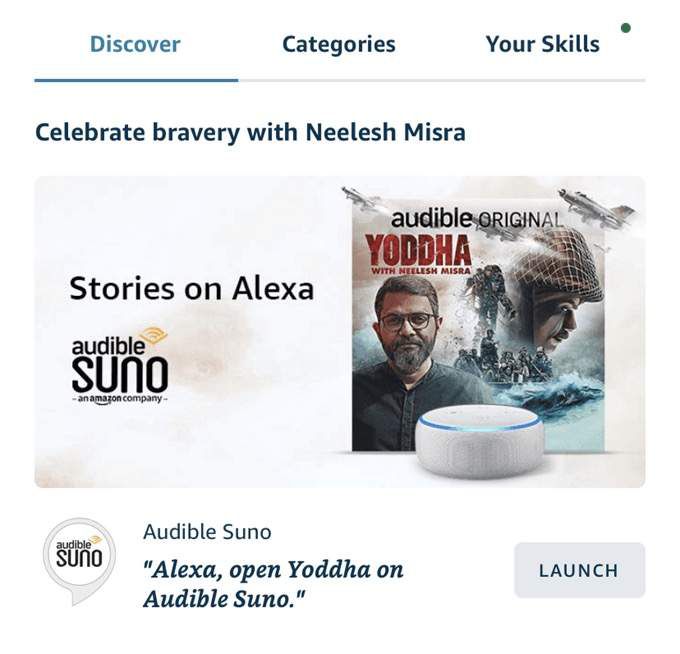
După ce ați găsit o abilitate pe care doriți să o utilizați, atinge butoanele Lansare. Puteți, de asemenea, să atingeți abilitatea pentru pagina de detalii dedicate și să citiți mai multe despre diferitele moduri de utilizare a unei abilități. Faceți clic pe Activați utilizareadin această pagină.
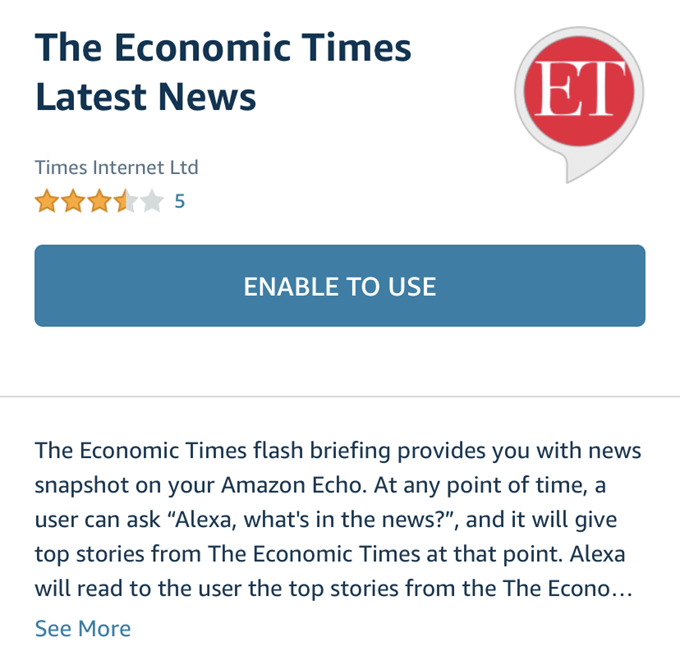
Puteți spune doar „Alexa, deschideți [numele abilității]”. Dacă doriți să aflați mai multe despre o abilitate, puteți spune, „[nume de calificare] ajutor”.
Puteți conecta abilitățile implicite ale Amazon-ului, cum ar fi „Pay With Alexa” sau „Amazon Prime Music”. Rețineți că unele abilități ar putea avea nevoie de un abonament și de conectare la furnizorul de Competențe. De exemplu, Spotify.
După ce vă simțiți confortabil cu abilitățile Alexa cu un singur scop, căutați să creați rutine Alexa mai puternice. Rutinele Alexa vă permit să controlați mai multe dispozitive cu o singură comandă.
Work on Your Alexa Skills
Alexa înțelege engleza conversațională (și în alte limbi). Un difuzor inteligent poate face mult mai mult decât reda muzică în streaming. Alegeți comenzile potrivite și puteți automatiza unele dintre sarcinile dvs. de zi cu zi.
Dacă aveți un difuzor Echo, practicați aceste Abilități Echo Amazon și vedeți dacă ajută la economisirea câtorva minute.
Care este o abilitate Alexa pe care nu o poți face fără? Spuneți-ne în comentarii.